Co to jest Tablica Pinterest? Czym jest tablica Pinterest i jak ją łatwo utworzyć?
Jeśli kiedykolwiek zastanawiałeś się, czym jest Tablica Pinterest i jak skutecznie korzystać z tej funkcji, ten artykuł jest dla Ciebie. Dołącz do Snappin, aby odkryć wszystko, od koncepcji i funkcji po szczegółowe kroki tworzenia tablic na Pinterest, co pomoże Ci zoptymalizować doświadczenie. Sprawdź to teraz!
I. Czym jest Tablica Pinterest?
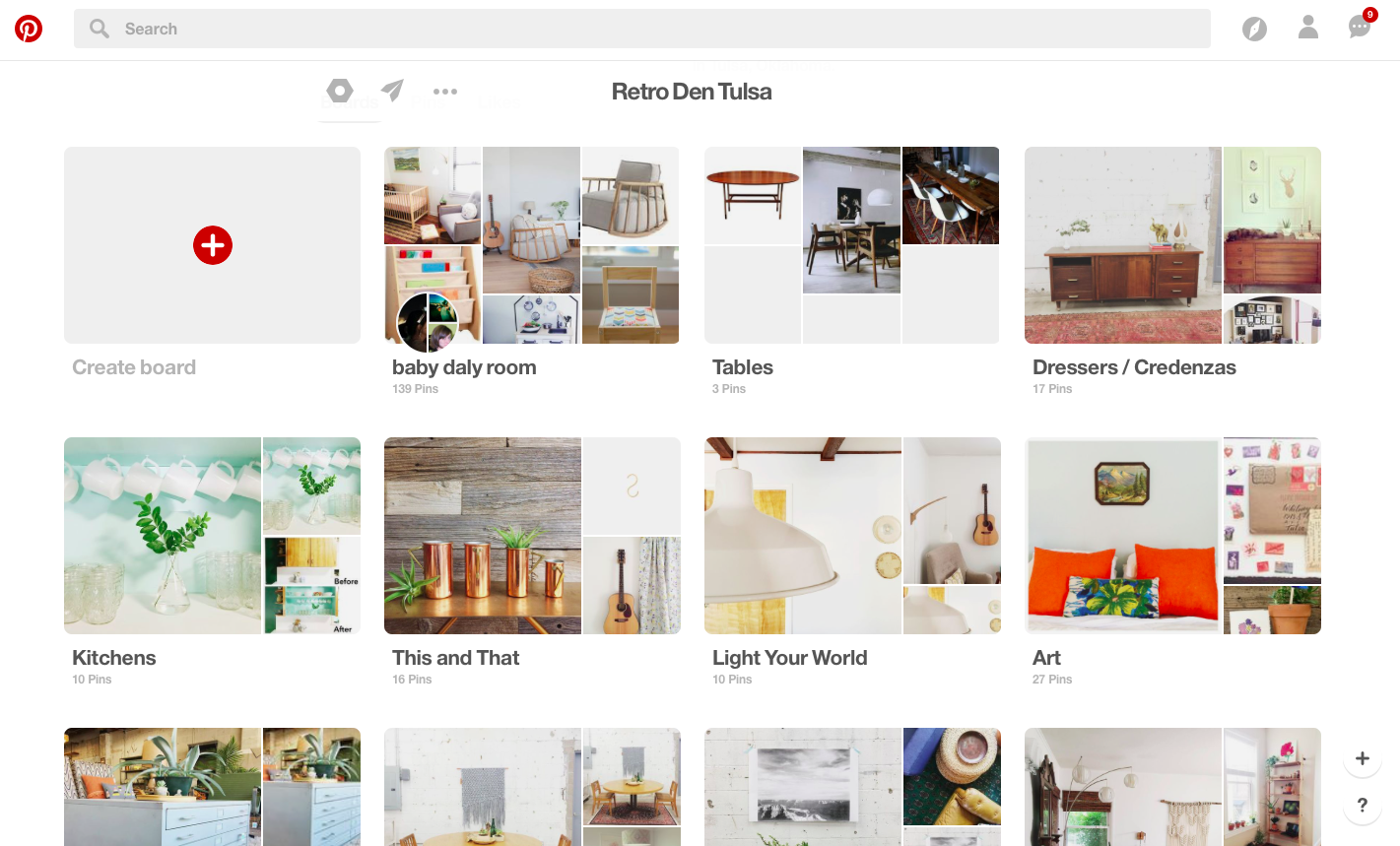
Pinterest działa jako cyfrowy "zeszyt z pomysłami", w którym możesz przechowywać wszystko, co Cię zainteresuje. Tablice Pinterest są kluczowym elementem tego ekosystemu, pełniąc rolę uporządkowanych "centrum przechowywania".
Kiedy zapiszesz obrazek lub wideo na Pinterest (nazywane Pinem), będziesz musiał je uporządkować na tablicach. Każda tablica reprezentuje konkretny temat lub pomysł, taki jak moda, jedzenie, podróże, czy nawet plany ślubne. Możesz tworzyć dowolną liczbę tablic i zarządzać nimi na swój sposób.
Ekscytującą cechą Tablic Pinterest jest to, że nie są to tylko osobiste narzędzia do przechowywania; mogą być również udostępniane lub współtworzone z innymi. Dzięki temu idealnie nadają się do rozwijania wspólnych pomysłów lub budowania inspirujących kolekcji.
Zobacz także: Program do pobierania gifów z Pinteresta
II. Podstawowe funkcje Tablic Pinterest
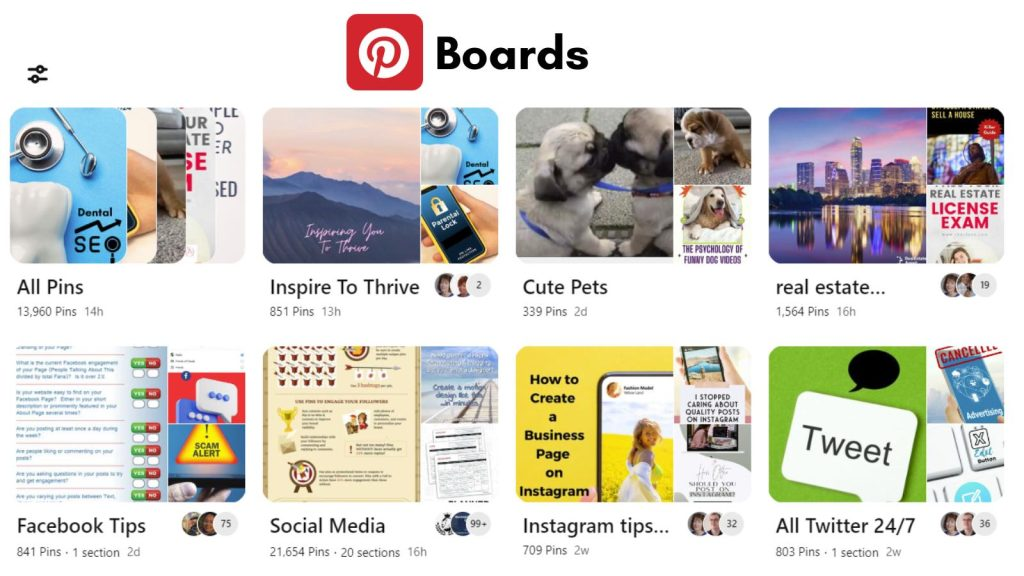
Zanim przejdziemy do tworzenia tablicy, zapoznajmy się z kilkoma interesującymi funkcjami Tablic Pinterest, które pomogą Ci skuteczniej organizować pomysły:
1. Twórz tablice do różnych celów
Możesz tworzyć tablice publiczne lub trzymać je prywatne, w zależności od celu. Na przykład, prywatne tablice mogą być używane do planowania niespodzianek, takich jak przyjęcie urodzinowe, podczas gdy tablice publiczne pozwalają dzielić się pomysłami z społecznością.
2. Dodawaj współpracowników do swoich tablic
Pinterest pozwala zapraszać innych do współtworzenia Twoich tablic. Jest to szczególnie przydatne w przypadku projektów grupowych lub gdy chcesz, aby przyjaciele dodawali pomysły do planu.
3. Dostosuj zdjęcie okładki tablicy
Możesz ustawić zdjęcie okładki dla każdej tablicy, aby wyróżnić jej temat, co ułatwia odróżnienie tablic, gdy masz ich wiele.
4. Organizuj tablice w sekcje
Tablicę można podzielić na mniejsze sekcje, zwane sekcjami tablicy, aby dokładniej zorganizować zawartość. Na przykład, tablica o "Modzie" może być podzielona na sekcje takie jak "Odzież biurowa", "Styl uliczny" i "Akcesoria."
Zobacz także: Najlepszy program do pobierania filmów z Pinteresta
III. Jak stworzyć tablicę Pinterest z poziomu swojego profilu
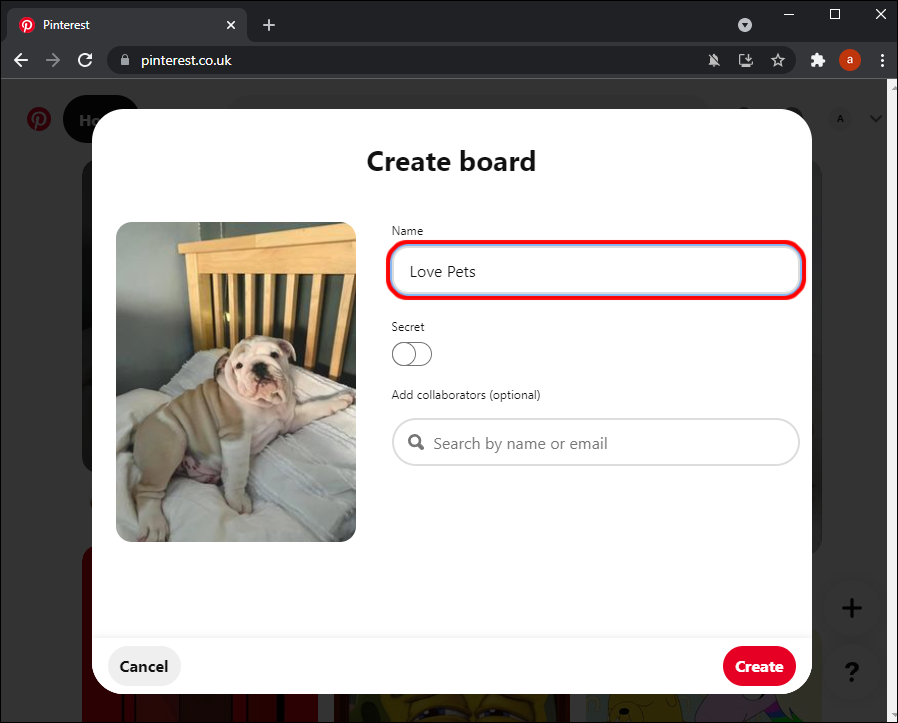
Tworzenie tablicy na Pinterest z poziomu swojego profilu osobistego to najprostszy sposób, aby zacząć przechowywać swoje pomysły. Możesz to zrobić zarówno na komputerze, jak i urządzeniu mobilnym, wykonując następujące kroki:
1. Tworzenie tablicy z poziomu profilu na komputerze
Pinterest na komputerze ma przestronny interfejs, co ułatwia tworzenie tablic. Oto przewodnik krok po kroku:
- Zaloguj się na swoje konto Pinterest: Najpierw przejdź do Pinterest i zaloguj się na swoje konto osobiste. Jeśli nie masz konta, możesz zarejestrować się w kilka minut.
- Otwórz swój profil: Po zalogowaniu kliknij na swoje zdjęcie profilowe w prawym górnym rogu ekranu. Zobaczysz wszystkie tablice, które stworzyłeś, lub jeśli to twój pierwszy raz, profil będzie pusty.
- Kliknij ikonę plusa: Po prawej stronie ekranu zobaczysz małą ikonę plus (+). To tutaj zaczynasz tworzyć nową tablicę. Po kliknięciu pojawi się menu rozwijane. Wybierz "Tablica."
- Wprowadź informacje o tablicy: Musisz wpisać nazwę swojej tablicy (np. "Pomysły na ślub", "Moda na lato" itp.). Jeśli chcesz, aby twoja tablica była prywatna, możesz włączyć opcję "Zachowaj tę tablicę w tajemnicy." Dodatkowo Pinterest pozwala dodać datę lub zakres dat, jeśli twoja tablica dotyczy konkretnego wydarzenia.
- Zakończ tworzenie tablicy: Kliknij przycisk "Utwórz" i twoja tablica jest gotowa. Teraz możesz zacząć przypinać do nowo utworzonej tablicy.
2. Tworzenie tablicy z poziomu profilu na urządzeniu mobilnym
Jeśli preferujesz wygodę, aplikacja Pinterest na telefonie jest doskonałym wyborem. Jej przyjazny interfejs sprawia, że tworzenie tablic jest łatwe w każdym miejscu.
- Otwórz aplikację Pinterest: Najpierw pobierz aplikację Pinterest ze sklepu App Store (iOS) lub Google Play (Android). Po zainstalowaniu, zaloguj się na swoje konto.
- Dostęp do swojego profilu: W prawym dolnym rogu ekranu kliknij na swoje zdjęcie profilowe. W zakładce "Zapisane" wyświetlą się wszystkie tablice, które wcześniej stworzyłeś lub zapisałeś.
- Utwórz nową tablicę: Kliknij ikonę plus (+) na dole ekranu, a następnie wybierz "Tablica."
- Wprowadź informacje o tablicy: Wpisz nazwę swojej tablicy, np. "Dekoracje domu" lub "Przepisy." Jeśli chcesz, możesz dodać współpracowników – osoby, które mogą dodawać pomysły do tablicy. Podobnie dostępna jest opcja "Zachowaj tę tablicę w tajemnicy" dla kontroli prywatności.
- Dodaj przypięcia i zakończ: Po utworzeniu tablicy Pinterest zaproponuje Ci powiązane przypięcia, które możesz wybrać i dodać. Po zakończeniu kliknij "Gotowe." Teraz twoja tablica jest gotowa do użycia!
IV. Jak stworzyć tablicę z zakładki Zapisane

Inny sposób na tworzenie tablicy to użycie zakładki Zapisane, która zawiera wszystkie treści, które zapisałeś wcześniej. Ta metoda jest bardzo wygodna, jeśli chcesz uporządkować zapisane pomysły na konkretną tablicę.
- Krok 1: Otwórz zakładkę Zapisane: Na głównym interfejsie aplikacji Pinterest kliknij ikonę profilu w prawym dolnym rogu, aby otworzyć zakładkę Zapisane.
- Krok 2: Utwórz nową tablicę: Zobaczysz ikonę plus (+) na górze lub dole ekranu. Kliknij ją i wybierz "Tablica", aby rozpocząć tworzenie nowej.
- Krok 3: Nazwij i skonfiguruj tablicę: Wprowadź odpowiednią nazwę. Na przykład, jeśli zapisujesz pomysły na wakacje, możesz nazwać tablicę "Plany wakacyjne na lato." Możesz także dodać współpracowników, aby edytowali tablicę razem lub włączyć tryb tajności, jeśli chcesz, aby była prywatna.
- Krok 4: Przenieś zapisane treści do nowej tablicy: Po utworzeniu tablicy możesz dodać przypięcia z zakładki Zapisane do tej nowej tablicy. Pomaga to uporządkować zawartość w przejrzysty sposób i ułatwia zarządzanie.
Zobacz także: Jak używać Snappin do pobierania z Pinteresta
V. Przewodnik po tworzeniu tablicy podczas zapisywania przypięcia
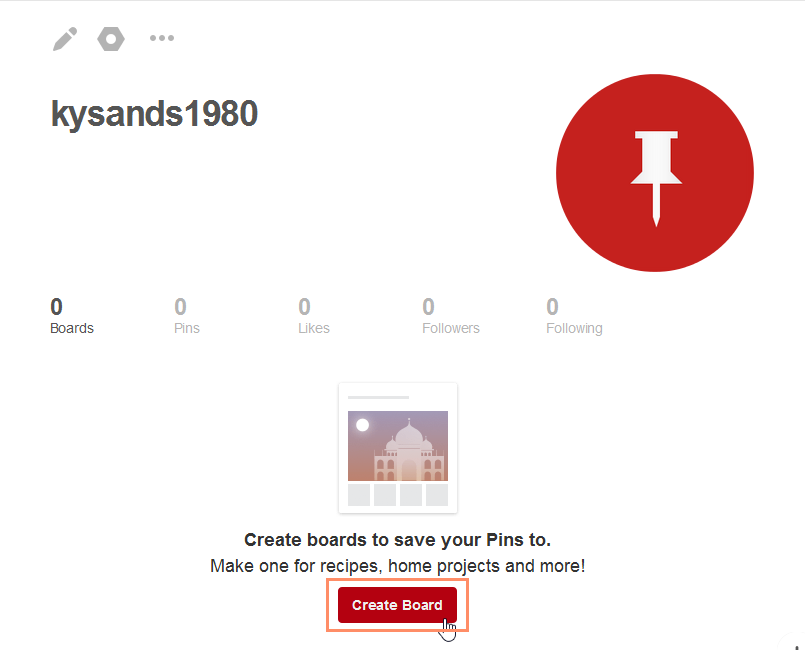
Pinterest umożliwia również tworzenie nowej tablicy podczas zapisywania Pina. Jest to szczególnie przydatne, gdy przewijasz feed i chcesz szybko zapisać nowy pomysł na tablicy, która jeszcze nie istnieje.
1. Tworzenie tablicy podczas zapisywania Pina na komputerze
Jeśli głównie korzystasz z Pinterest na komputerze, proces ten będzie bardzo łatwy. Oto szczegółowe kroki, które możesz wykonać:- Krok 1: Przewijając feed na Pinterest i natrafiając na Pin, który przyciągnie Twoją uwagę, nie wahaj się kliknąć na niego, aby zobaczyć szczegóły. Czasami wystarczy jedno spojrzenie, aby poczuć inspirację lub zobaczyć pomysł, który chcesz od razu zapisać.
- Krok 2: Po kliknięciu Pina zobaczysz małą ikonę strzałki obok nazwy sugerowanej tablicy nad Pinem. Najedź na tę ikonę, a pojawi się menu rozwijane. Tutaj możesz wybrać jedną z już utworzonych tablic lub stworzyć nową.
-
Krok 3: Kliknij "Utwórz tablicę" na dole listy tablic, która się pojawi. Pojawi się okno, które poprosi Cię o wpisanie nazwy nowej tablicy. Na tym etapie warto przemyśleć nazwę tablicy, aby była jasna i łatwa do zaklasyfikowania później. Jeśli pracujesz w branży kreatywnej, takiej jak projektowanie, blogowanie lub marketing, możesz nadać tablicy konkretną nazwę, taką jak "Pomysły na projektowanie stron internetowych" lub "Strategie SEO."
-
Krok 4: Po wpisaniu nazwy tablicy możesz dodać inne szczegóły, takie jak daty, a także przełączyć tablicę na tryb "tajny". Jeśli wybierzesz tryb tajny, tablica będzie widoczna tylko dla Ciebie i zaproszonych współpracowników. To bardzo przydatna funkcja, gdy chcesz zachować pewne pomysły lub projekty w prywatności, zanim podzielisz się nimi z publicznością.
-
Krok 5: Po wypełnieniu wszystkich niezbędnych szczegółów kliknij "Utwórz", aby zapisać tablicę. Zostaniesz natychmiast przeniesiony na stronę nowej tablicy, gdzie możesz zacząć przypinać do niej nowe Piny.
2. Tworzenie tablicy podczas zapisywania Pina na urządzeniu mobilnym
Chociaż interfejs Pinterest na urządzeniach mobilnych różni się od wersji desktopowej, proces tworzenia tablicy podczas zapisywania Pina wciąż jest prosty. Oto jak zazwyczaj to robi Snappin, korzystając z aplikacji Pinterest na telefonie:- Krok 1: Przeglądając Pinterest i natrafiając na Pin, który Ci się podoba, świetny pomysł lub po prostu coś, co chcesz zapisać, kliknij na Pin, aby zobaczyć jego szczegóły. Zwróć uwagę na przycisk "Zapisz" tuż pod Pinem, gdzie wybierzesz, na której tablicy chcesz zapisać ten pomysł.
- Krok 2: Po kliknięciu "Zapisz" pojawi się okno, które pokaże Twoje istniejące tablice. Zamiast jednak zapisać Pina na istniejącej tablicy, zobaczysz opcję "Utwórz tablicę" na dole ekranu. Kliknij ją, aby rozpocząć tworzenie nowej tablicy.
- Krok 3: Pojawi się nowy ekran, który poprosi Cię o wpisanie nazwy nowej tablicy. Tutaj musisz nadać tablicy nazwę, która pasuje do zapisywanego contentu. Na przykład, jeśli zapisujesz zdjęcia na temat aranżacji sypialni, możesz nazwać tablicę "Dekoracje wymarzonej sypialni." Jeśli to pomysły na modę, możesz wybrać nazwę taką jak "Moda na lato 2025."
- Krok 4: Po wpisaniu nazwy tablicy, możesz także dodać współpracowników do swojej tablicy tutaj. Jest to wygodne, jeśli chcesz podzielić się tablicą z grupą, aby wspólnie omawiać i dodawać pomysły. Pamiętaj też, aby sprawdzić, czy chcesz, aby tablica była w trybie "tajnym". Ta funkcja zapewnia, że tylko Ty lub zaproszeni współpracownicy będą mogli zobaczyć tablicę.
- Krok 5: Po zakończeniu ustawień kliknij "Utwórz" w prawym górnym rogu ekranu. Tablica zostanie utworzona, a Pin, który zapisałeś, zostanie dodany do tej tablicy.
Zrozumienie, czym są tablice Pinterest i jak z nich korzystać, pomoże Ci maksymalnie wykorzystać potencjał tej platformy. Niezależnie od tego, czy chcesz przechowywać osobiste pomysły, planować swoją pracę, czy łączyć się z kreatywną społecznością, tablice Pinterest to nieocenione narzędzie.
Zacznij tworzyć tablicę już dziś i odkrywaj niekończący się świat inspiracji, który oferuje Pinterest!
